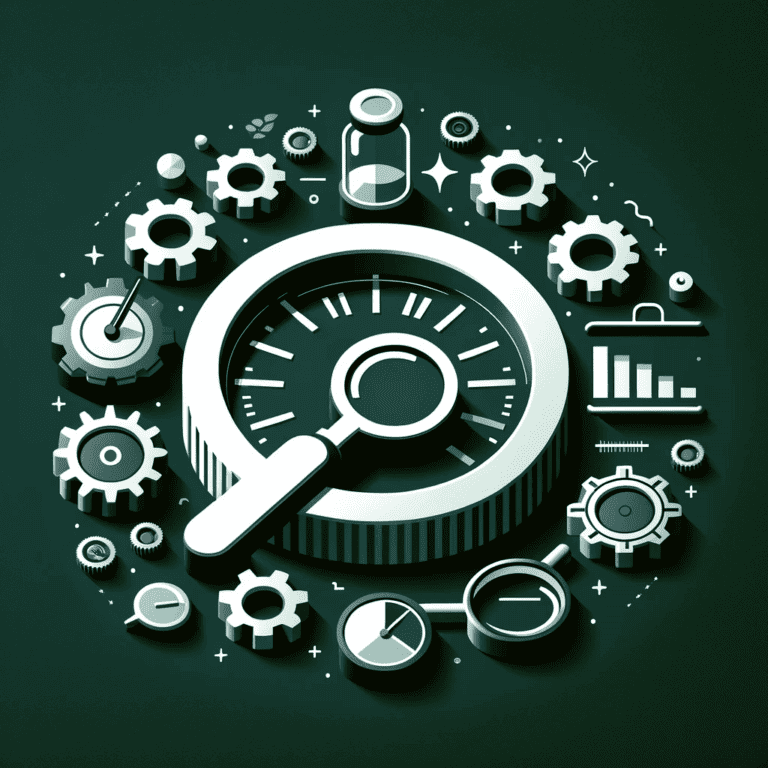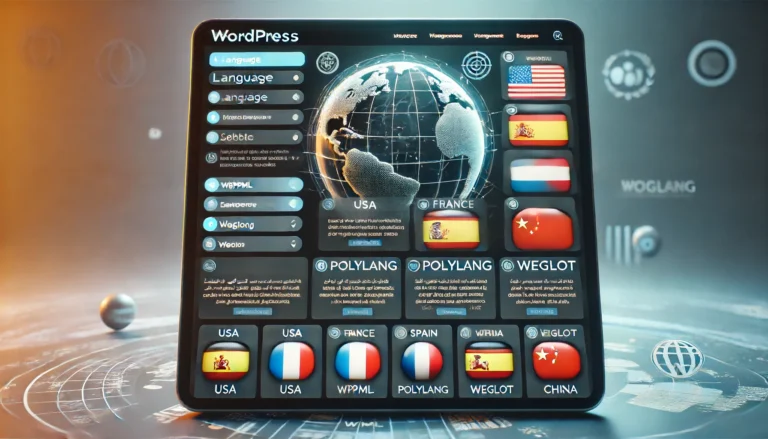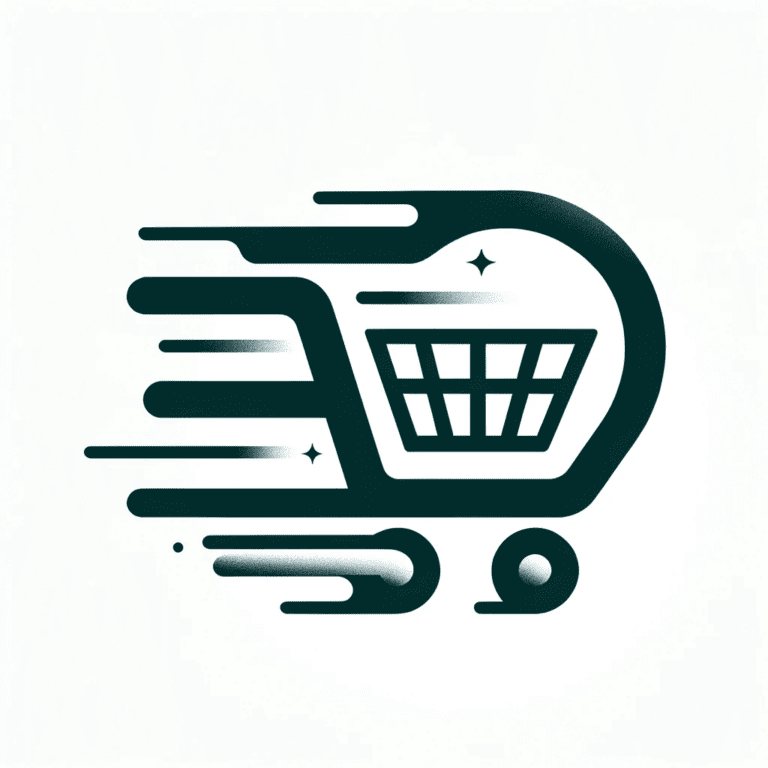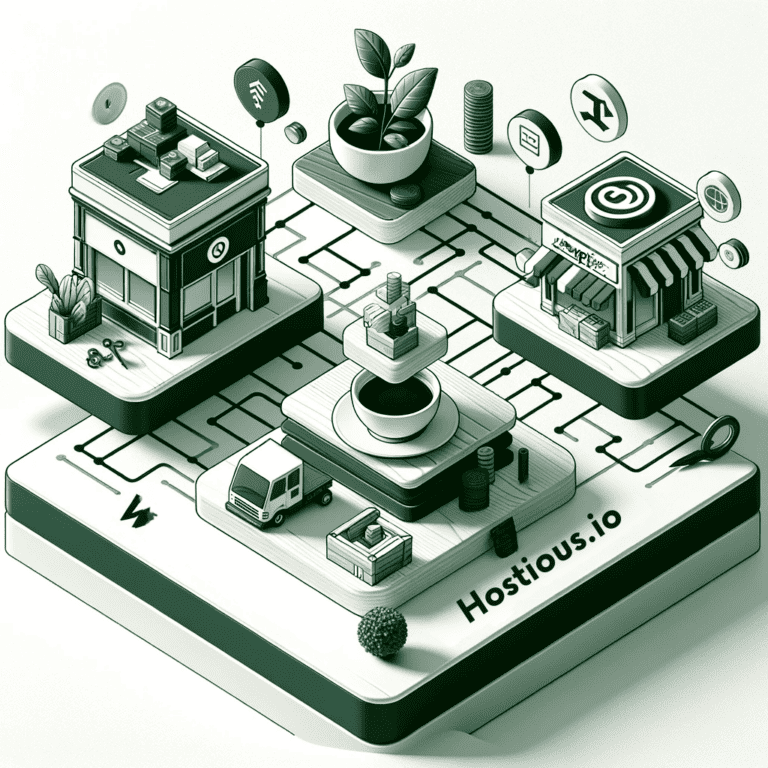Start din WooCommerce-butik i enkle trin (begynderplan)
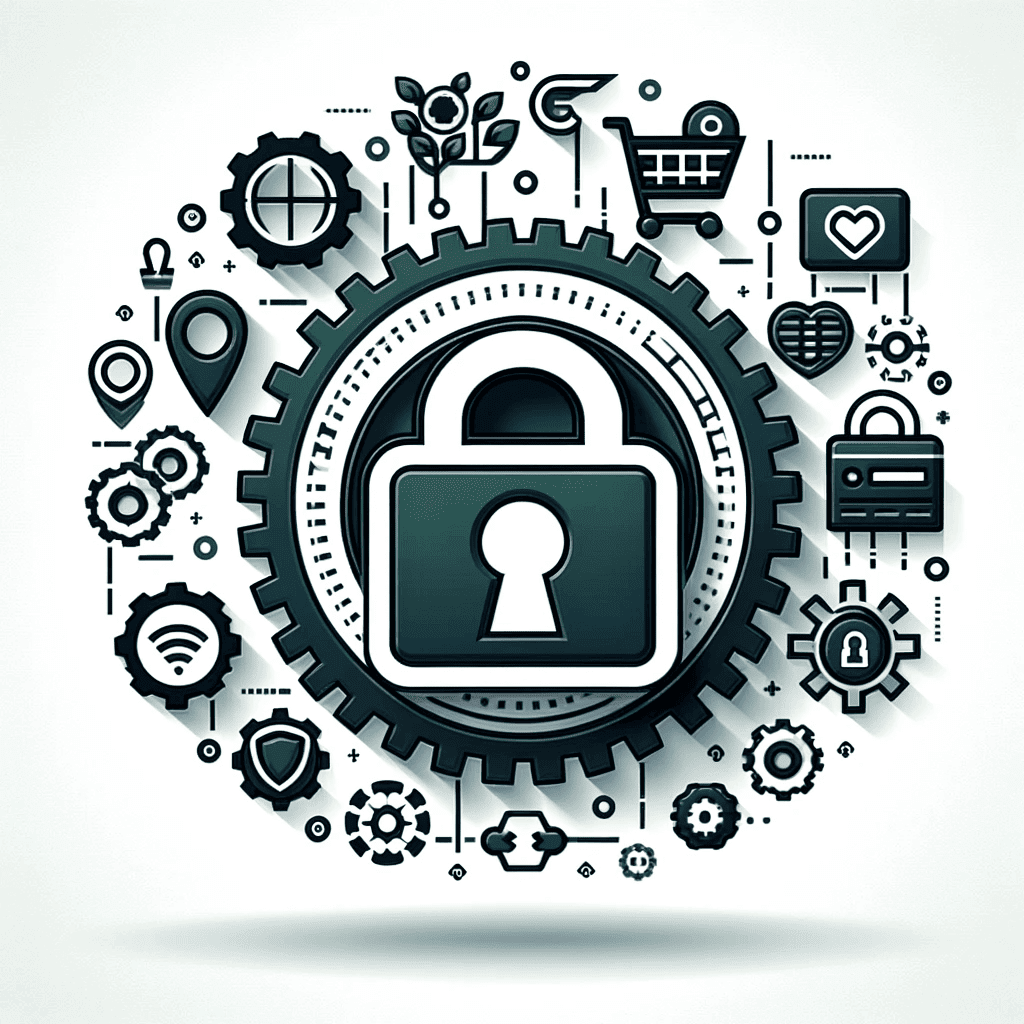
Oprettelse af en online butik kan være en game-changer for iværksættere. WooCommerce, et kraftfuldt plugin til WordPress, gør dette muligt. Her er en trinvis vejledning til opsætning af en WooCommerce-butik, beriget med avancerede marketingstrategier og SEO-optimering.
Indholdsfortegnelse
Trin 1: Installation og konfiguration
- Start med WordPress: Start med en ren WordPress-installation. Sørg for, at din hosting er robust til at håndtere WooCommerce’s krav.
For en forbedret online butiksoplevelse tilbyder vores Premium WooCommerce Hosting fuld kompatibilitet og enestående ydeevne skræddersyet til WooCommerce eCommerce-websteder.
Sådan installeres woocommerce Plugin:
- Få adgang til WordPress-dashboardet, og vælg Plugins på sidebjælken.
- Klik på Tilføj ny , og indtast WooCommerce i søgefeltet.
- Når du har fundet WooCommerce WordPress-plugin, skal du klikke på Installer nu.
- Når installationen er fuldført, skal du trykke på Aktivér.
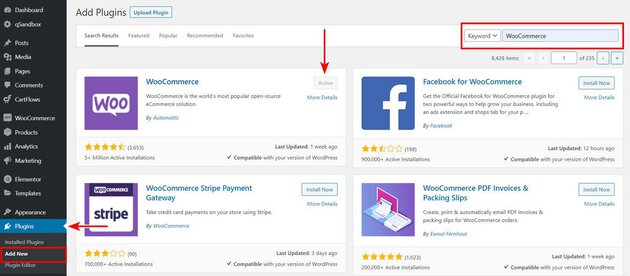
Trin 2. Tilføj WooCommerce-butiksoplysninger
- Når WooCommerce-pluginet er aktiveret, starter installationsguiden. Denne intuitive vejledning letter din indledende konfiguration.
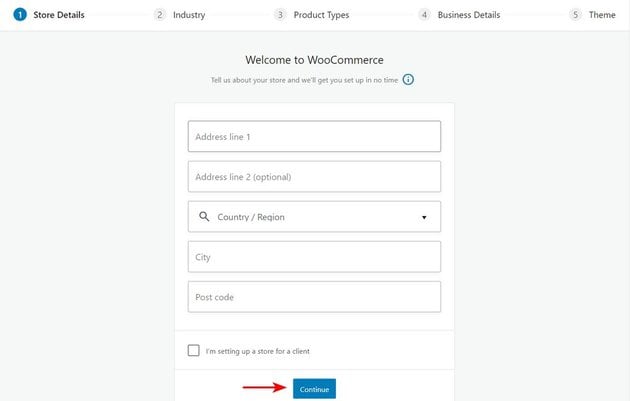
- Konfigurer Grundlæggende oplysninger om Store
- Butiksoplysninger: Angiv vigtige oplysninger om din butiks placering, herunder land, adresse, postnummer, by og din foretrukne kontakt-e-mail.
- Valg af branche: Vælg den eller de brancher, der bedst repræsenterer din butiks fokus.
- Definer produkttyper Angiv arten af de varer, du planlægger at sælge, og kategoriser dem som enten fysiske varer eller digitale produkter.
- Oplysninger om virksomhedsdrift Del yderligere oplysninger om din drift, f.eks. det forventede lagerantal, og om du samtidig sælger på forskellige platforme eller markedspladser.
- Vælg et WooCommerce-tema Vælg mellem en række WooCommerce-kompatible temaer for at etablere det visuelle fundament for din butik. Husk, at dette valg ikke er endeligt – du har fleksibiliteten til at skifte tema, efterhånden som din butik udvikler sig.
Efter installationsprocessen omdirigeres du til WooCommerce dashboard.
Trin 3. Tilføj og optimer nye produkter i WooCommerce
Når du tilføjer nye produkter til dit WooCommerce-websted, er udnyttelse af SEO og strategisk kategorisering afgørende for både synlighed og brugeroplevelse.
Tilføjelse af produkter
- Få adgang til produktoprettelsesområde:
- Gå til dit WordPress-dashboard.
- I venstre navigationslinje skal du finde og klikke på ‘Produkter’.
- Vælg ‘Opret produkt’. Alternativt kan du importere produkter i bulk fra en CSV-fil.
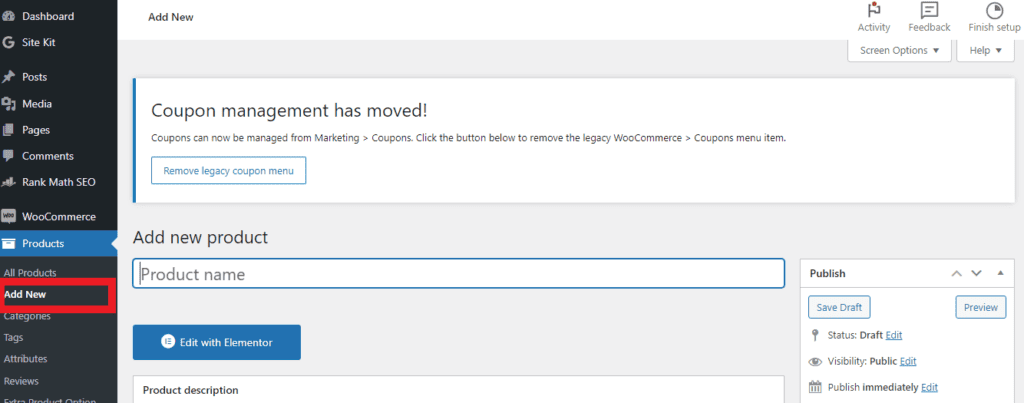
2. Produktinformation:
- Indtast produktets navn i titelfeltet.
- Giv en detaljeret beskrivelse af produktet i det medfølgende tekstområde.
3. Indstillinger for produktdata:
- Rul ned til sektionen “Produktdata”.
- Vælg den type produkt, du tilføjer. Valgmulighederne omfatter enkle, grupperede, virtuelle, downloadbare, eksterne/tilknyttede og variable produkter. (Mere om dette inden for andet trin)
- Hvis det er et ikke-fysisk (virtuelt) produkt, skal du markere afkrydsningsfeltet ‘Virtuelt’. For digitale produkter (f.eks. software eller filer) skal du markere afkrydsningsfeltet “Kan downloades”.
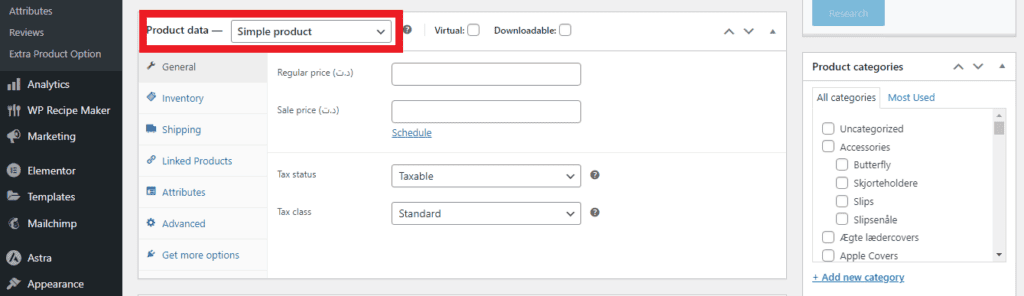
4. Udfyld vigtige produktoplysninger:
- Angiv produktets pris.
- Opdater lagerstatussen, så den afspejler tilgængelighed.
- Tilføj attributter, hvis det er relevant, f.eks. størrelse eller farve.
- Medtag eventuelle linkede produkter til mersalg eller krydssalg.
- Skriv et kortfattet resumé, der vises som en kort beskrivelse af produktet.
5. Kategoriser dit produkt:
- I højre side skal du vælge eller tilføje en ny kategori til dit produkt under “Produktkategorier”.
6. Tagging af dit produkt:
- Brug “Produkttags” til at mærke dit produkt med relevante søgeord. Dette hjælper med søgbarhed i din butik.
7. Produktbilleder:
- Under “Produktbillede” skal du uploade et udvalgt billede til dit produkt. Sørg for, at billedstørrelsen ikke overstiger 1 MB for optimale indlæsningstider.
- Hvis du vil tilføje flere billeder, skal du bruge “Produktgalleri” til at uploade yderligere billeder af dit produkt.
8. Produktets synlighed:
- I afsnittet “Udgiv” skal du indstille produktets synlighed: Offentlig, Beskyttet med adgangskode eller Privat.
- Gå til “Katalogsynlighed”, og vælg, hvor produktet skal vises: Shop og søgeresultater, Kun butik, Kun søgeresultater eller Skjult.
9. Afsluttende trin:
- Klik på ‘Gem kladde’ for at gemme dine fremskridt.
- Brug knappen “Forhåndsvisning” til at gennemgå, hvordan produktet vises på dit website.
- Hvis alt ser godt ud, skal du klikke på ‘Udgiv’ for at gøre produktet live i din butik.
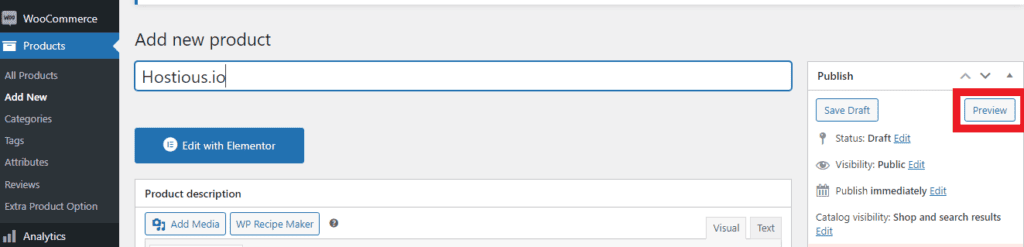
SEO og strategisk kategorisering
Når du tilføjer nye produkter til dit WooCommerce-websted, er udnyttelse af SEO og strategisk kategorisering afgørende for både synlighed og brugeroplevelse.
- Kategoriser produkter effektivt:
- Produktkategorier: Organiser din beholdning i logiske kategorier. For eksempel i en tøjbutik skal du kategorisere produkter som ‘Tops’, ‘Bottoms’, ‘Sportswear’ osv. Dette forenkler navigationen og forbedrer søgbarheden af dine produkter.
- Attributter til forbedret filtrering: Tildel attributter som størrelse, farve, materiale osv. til dine produkter. Dette hjælper kunderne med at indsnævre deres søgning og hurtigt finde det, de leder efter. Konsekvent attributnavngivning er nøglen til SEO, da det hjælper med bedre indeksering af produktsider.
- Forstå produkttyper:
- WooCommerce tilbyder forskellige produkttyper, herunder enkle, grupperede, virtuelle, downloadbare, eksterne og variable produkter. At vælge den rigtige type til hvert produkt er afgørende for nøjagtig repræsentation og søgeoptimering.
- Tilføjelse af produkter – SEO Edge:
- Produktnavn og beskrivelse: Indarbejd relevante søgeord naturligt i din produkttitel og beskrivelse. Sørg for, at beskrivelsen er detaljeret og giver alle nødvendige oplysninger, mens du integrerer målnøgleord.
- Produktdata og -typer: Kategoriser dit produkt nøjagtigt som virtuelt, downloadbart osv., Og udfyld alle relevante felter som pris og lagerstatus. Dette hjælper ikke kun med brugeroplevelsen, men også med SEO ved at levere strukturerede data til søgemaskiner.
- Produktkategorier og tags: Brug kategorier og tags effektivt til at organisere dine produkter. Tags skal indeholde relevante søgeord, som potentielle kunder kan bruge til at finde dine produkter.
- Billeder i høj kvalitet: Brug billeder i høj opløsning, og optimer dem til webbrug. Inkluder alt-tekst til hvert billede ved hjælp af relevante søgeord for bedre SEO.
- Indstillinger for synlighed og katalog: Træf strategiske beslutninger om, hvor hvert produkt skal være synligt (butik, søgeresultater, begge dele eller skjult). Dette spiller ind i, hvordan dine produkter opdages både på dit websted og i søgemaskiner.
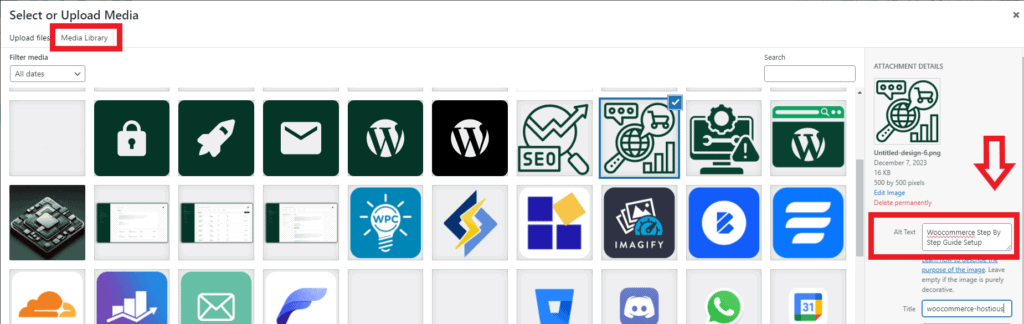
Administration af en voksende lagerbeholdning
- Dupliker for lignende produkter: Brug funktionen “Dupliker” til produkter, der ligner hinanden, men kan have små variationer. Dette sparer tid og sikrer konsistens på tværs af produktfortegnelser.
- Produktsletning og -funktion: Administrer effektivt din beholdning ved at slette forældede produkter og præsentere bestsellere, hvilket kan være et kraftfuldt værktøj til at drive salg og forbedre SEO ved at fokusere på varer med høj trafik.
Husk, at nøglen til en vellykket WooCommerce-butik ligger ikke kun i udvalget af tilbudte produkter, men også i, hvor effektivt de præsenteres og optimeres til både brugeroplevelse og søgemaskiner.
Trin 4. Opsætning af betalingsmetoder
- Få adgang til betalingsindstillinger: Gå til WooCommerce → ‘Opsæt betalinger’ i dit WordPress-dashboard.
- Integrer PayPal: Klik på ‘Kom godt i gang’ ud for ‘PayPal betalinger’, og følg vejledningen for at installere og aktivere WooCommerce PayPal Payments-plugin. Tilknyt derefter din PayPal konto.
- Aktivér yderligere metoder: Aktivér ‘Kontant ved levering’ og ‘Direkte bankoverførsel’, og indtast de nødvendige bankoplysninger for sidstnævnte.
- Udforsk flere muligheder: Besøg WooCommerce Extensions Store for yderligere betalingsgateways som Stripe, Amazon Pay og Square.
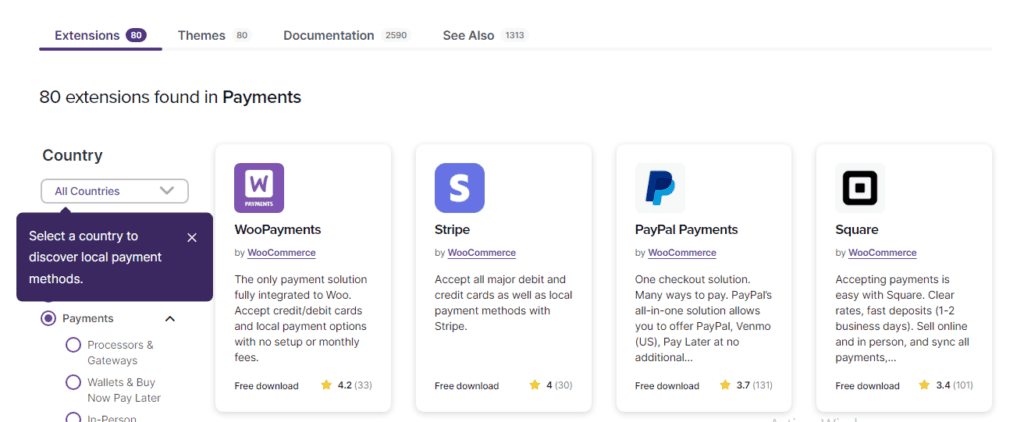
Trin 5. Opsætning af skat
- Aktivér skatteindstillinger: I WooCommerce skal du gå til ‘Indstillinger’ → ‘Generelt’ og markere ‘Aktivér skattesatser og beregninger’. Gem dine ændringer.
- Konfigurer afgiftssatser: På fanen “Afgifter” skal du angive, om priserne er inklusive eller eksklusive, vælge skatteberegningsgrundlaget (kundens leverings- eller faktureringsadresse eller butiksbase) og indsætte standardafgiftssatser, reducerede afgiftssatser og nulsatser for forskellige områder.
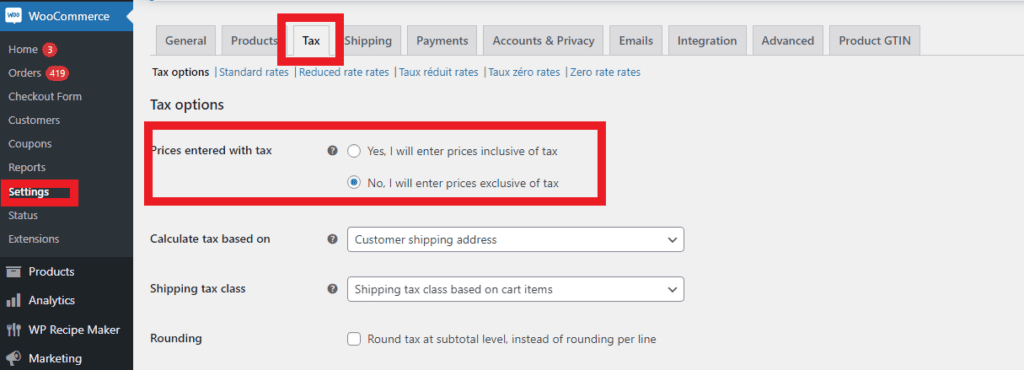
Trin 6. Effektiv styring af din WooCommerce-butik
Administration af Woocommerce-ordrer
- Få adgang til ordrer: Naviger til WooCommerce → ordrer i instrumentbrættet.
- Gennemgå ordreoplysninger: Hver ordre angiver sit id, betalingsdato, status og samlede pris. Klik på en ordre for at se eller redigere dens oplysninger, f.eks. fakturerings-, forsendelses- og kundekontaktoplysninger.
- Opdater ordrer: Rediger ordrestatus, anvend kuponer, udsted refusioner, eller rediger detaljer direkte fra ordresiden.
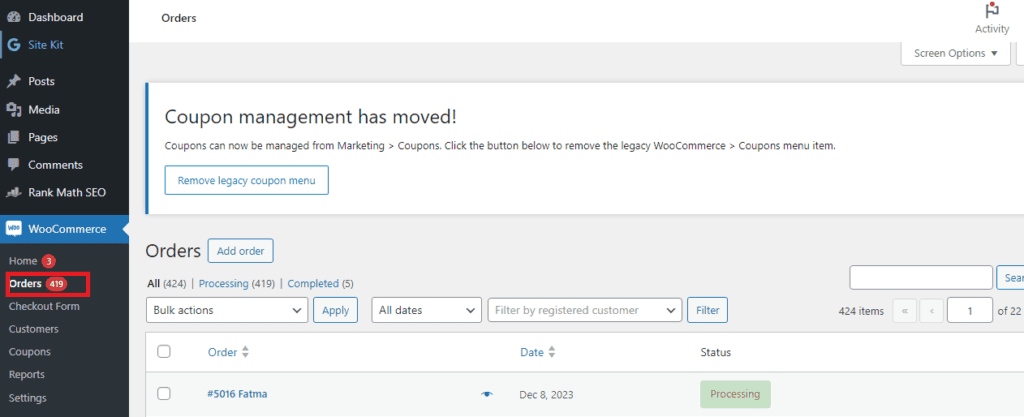
Oprettelse og administration af kuponer
- Opret nye kuponer: Gå til WooCommerce → Kuponer, og klik på ‘Tilføj kupon’.
- Tilpas kuponer: Generer en kuponkode, og angiv en beskrivelse. Vælg en rabattype (fast indkøbskurv, fast produkt, procentdel), indstil beløbet, og beslut, om det inkluderer gratis forsendelse.
- Aktivér kuponer: Indstil en udløbsdato for kuponen, og tryk på ‘Udgiv’.
- Rediger kuponer: For at ændre en eksisterende kupon skal du blot klikke på dens navn og opdatere efter behov.
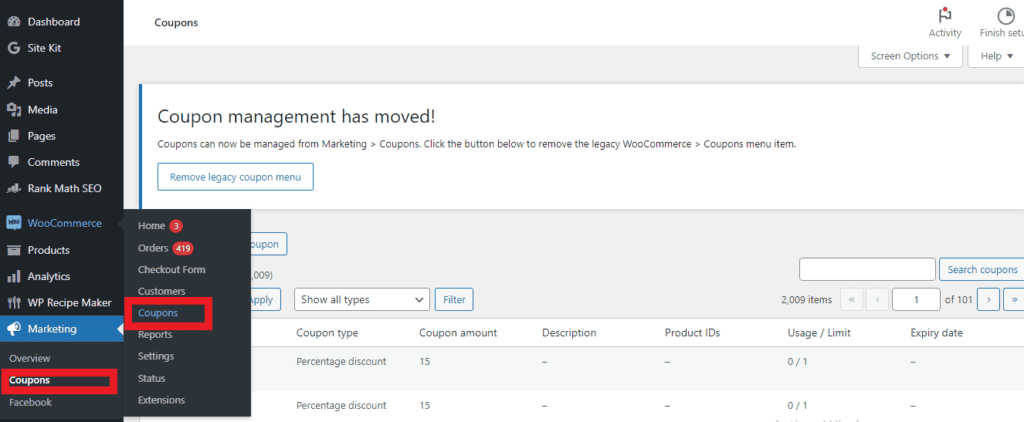
Customer Insights og Store Analytics
Kundeindsigt:
- Få adgang til kundedata: WooCommerce giver omfattende kundeoplysninger, herunder navn, brugernavn, aktivitet, registreringsdato, e-mail, samlede ordrer, forbrug, gennemsnitlig ordreværdi og placering.
- Download data: Eksporter disse oplysninger som en PDF til detaljeret analyse og registrering.
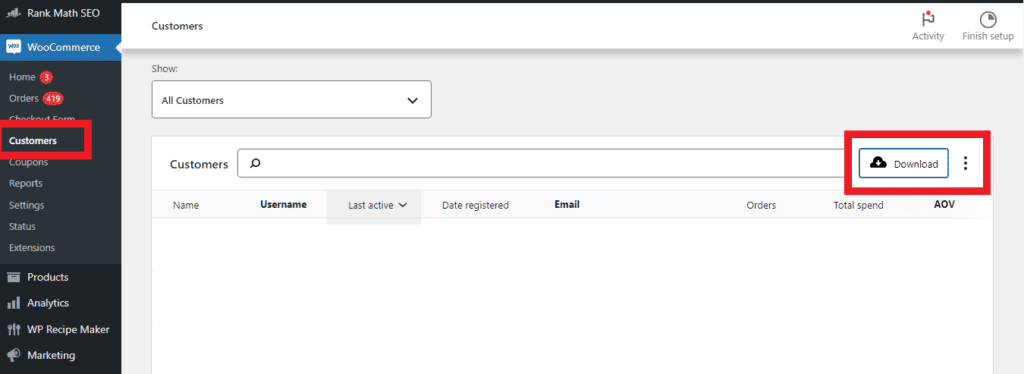
Gem Analytics :
- Analyser salgstendenser: Analytics-sektionen i WooCommerce hjælper med at forstå kundepræferencer og bedst sælgende produkter.
- Brug diagrammer: Overvåg nettoomsætning og ordrer for forskellige tidsrammer som i dag, denne uge, måned, kvartal, år eller brugerdefinerede perioder for at få indsigt i salgsmønstre.
Woocommerce højtydende ordrelagring (HPOS)
Fra WooCommerce 8.2, udgivet i oktober 2023, markeres High-Performance Order Storage (HPOS) officielt som stabil og aktiveres som standard for nye installationer.
For butikker, der er etableret efter august 2023, vil HPOS være en standardfunktion. Eksisterende butikker, der bruger WooCommerce 7.1 eller nyere, har også mulighed for at aktivere HPOS. I øjeblikket bruger WooCommerce-butikker databaseteknologi svarende til WordPress-indlæg, men HPOS overfører dette til et handelsoptimeret lagersystem, der moderniserer din butik med en skalerbar database.
Mens HPOS tilbyder mange fordele, er det vigtigt at bemærke, at ikke alle udvidelser i øjeblikket er kompatible med dette nye system. Det anbefales derfor at gennemgå al relevant dokumentation, før du aktiverer HPOS i din butik.
For at aktivere HPOS til din eksisterende Woocommerce-butik skal du følge denne trinvise vejledning fra Woocommerce.
Optimeret WooCommerce Hosting af fjendtlig
I den hurtige verden af e-handel tæller hvert sekund. Det er her Hostious kommer ind og tilbyder højtydende WooCommerce-hosting for at sikre, at din online butik fungerer med maksimal effektivitet.
Hostious forstår de udfordringer, WooCommerce kan præsentere, især for større butikker med omfattende produktsortiment. Vores administrerede hostingtjenester er skræddersyet til at imødegå disse udfordringer og leverer en hostingløsning, der er optimeret til WooCommerce’s unikke krav.
Udforsk vores planer , eller kontakt vores salgsteam for at finde den perfekte hostingløsning til din WooCommerce-butik. Med Suspicious får du ikke bare en hostingudbyder; Du får en partner, der er forpligtet til at maksimere din butiks ydeevne og salg.
1. Hvordan optimerer jeg min WooCommerce-butik til hastighed og effektivitet?
– Caching: Implementer caching-løsninger for at fremskynde din butik.
– Billedoptimering: Komprimer og optimer billeder.
– Minimale plugins: Brug kun vigtige plugins til at reducere belastningstider.
– Kvalitetshosting: Vælg en hostingudbyder specialiseret i WooCommerce for bedre ydeevne.
– Databasevedligeholdelse: Ryd regelmæssigt op i din database for at holde butikken kørende.
2. Kan jeg integrere WooCommerce med andre marketingværktøjer?
Absolut! WooCommerce integreres problemfrit med en række marketingværktøjer og -tjenester som Mailchimp til e-mail-marketing, Yoast SEO eller RankMath til søgemaskineoptimering og sociale medieplatforme til bredere marketingrækkevidde.
3. Hvilke sikkerhedsforanstaltninger skal jeg tage for min WooCommerce-butik?
– SSL-certifikat: Sørg for, at du har et SSL-certifikat til sikre transaktioner.
– Regelmæssige opdateringer: Hold WooCommerce, WordPress og plugins opdateret.
– Stærke adgangskoder: Brug komplekse adgangskoder og skift dem regelmæssigt.
– Regelmæssige sikkerhedskopier: Opsæt regelmæssige sikkerhedskopier for at beskytte dine data.
4. Hvordan kan jeg tilpasse min WooCommerce-butik til at skille sig ud?
– Brugerdefinerede temaer: Brug WooCommerce-kompatible temaer til at designe din unikke butik.
– Brandkonsistens: Sørg for, at din butik afspejler din brandidentitet gennem farver, logoer og layout.
– Personlige oplevelser: Tilbyd personlige shoppingoplevelser ved hjælp af kundedata og præferencer.
5. Er det muligt at migrere en eksisterende e-handelsbutik til WooCommerce?
Ja, du kan migrere fra platforme som Shopify or Magento til WooCommerce. Værktøjer som Cart2Cart letter migrering af produkter, kunder, ordrer og andre data. Det er afgørende at planlægge migreringen omhyggeligt for at sikre dataintegritet og minimal nedetid.